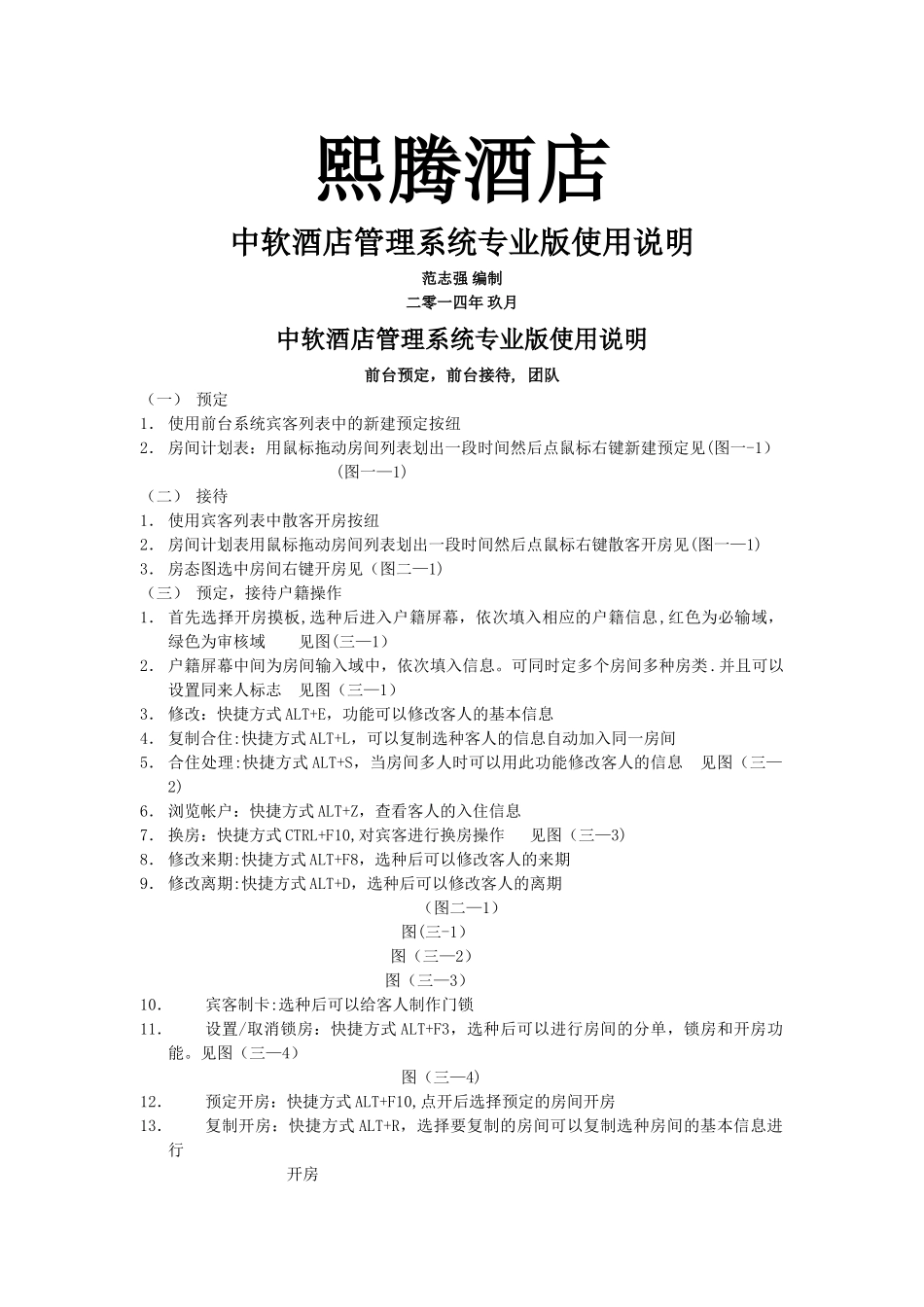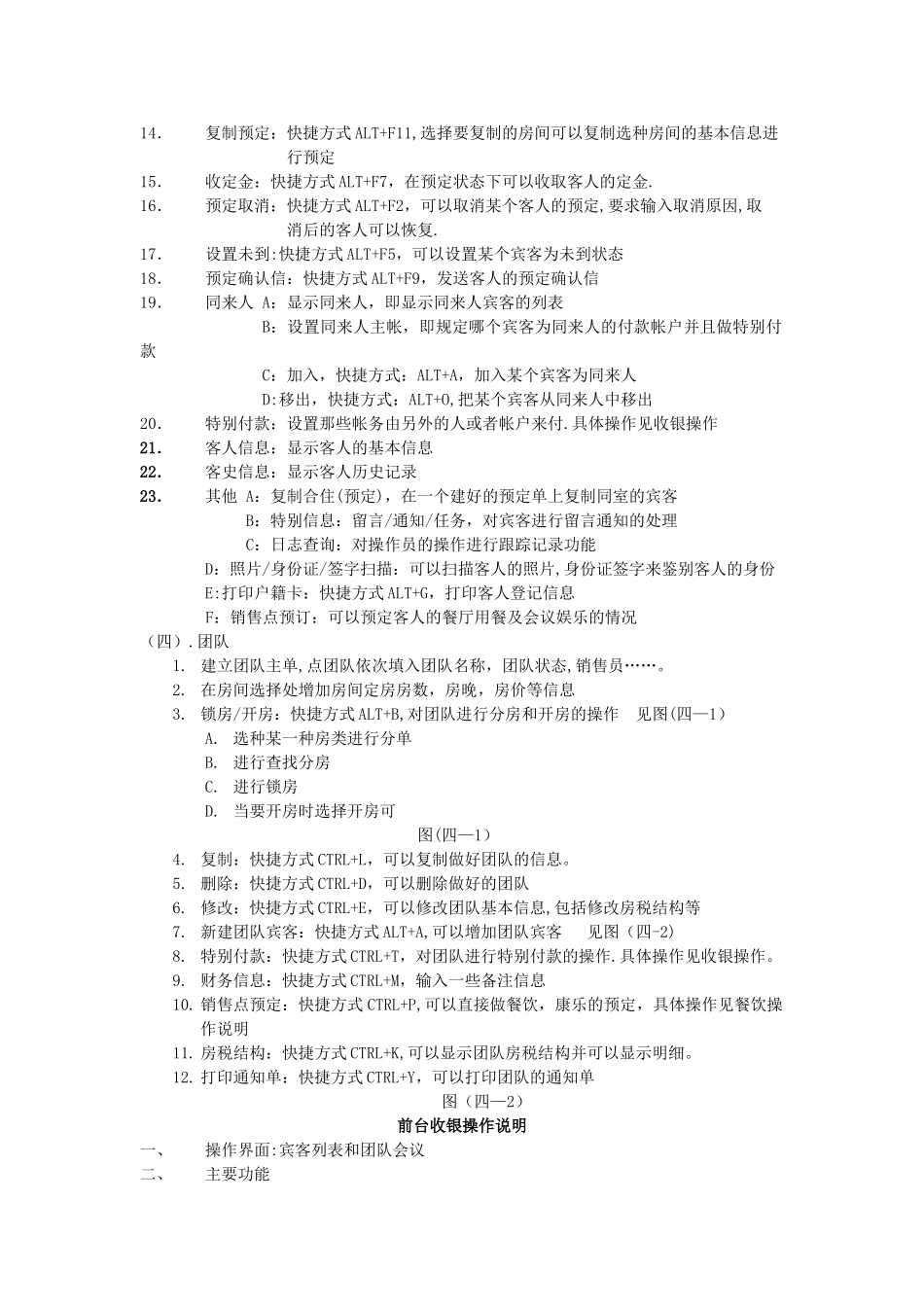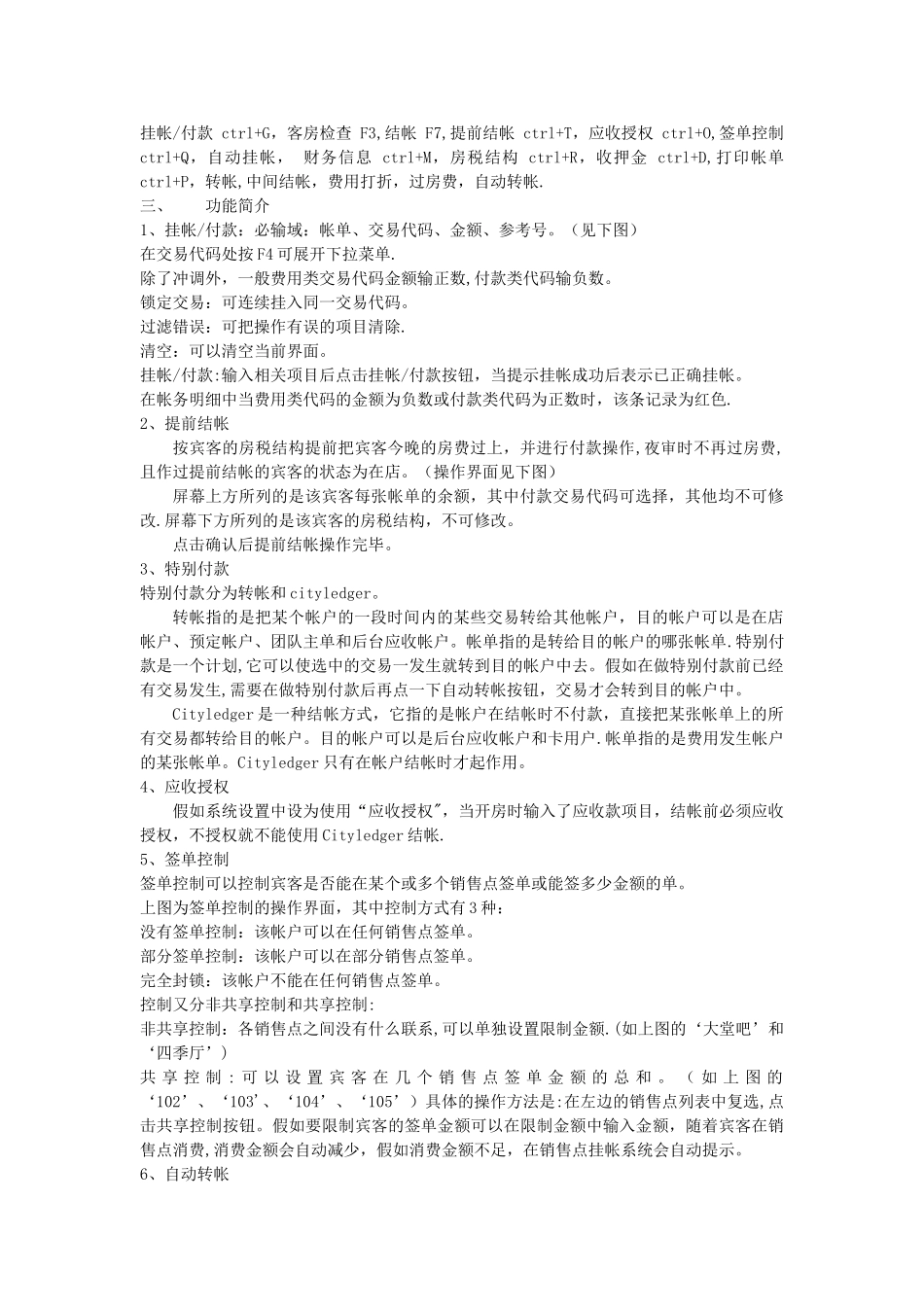熙腾酒店中软酒店管理系统专业版使用说明范志强 编制二零一四年 玖月中软酒店管理系统专业版使用说明前台预定,前台接待, 团队(一) 预定1. 使用前台系统宾客列表中的新建预定按纽2. 房间计划表:用鼠标拖动房间列表划出一段时间然后点鼠标右键新建预定见(图一-1) (图一—1) (二) 接待1. 使用宾客列表中散客开房按纽2. 房间计划表用鼠标拖动房间列表划出一段时间然后点鼠标右键散客开房见(图一—1)3. 房态图选中房间右键开房见(图二—1)(三) 预定,接待户籍操作1. 首先选择开房摸板,选种后进入户籍屏幕,依次填入相应的户籍信息,红色为必输域,绿色为审核域 见图(三—1)2. 户籍屏幕中间为房间输入域中,依次填入信息。可同时定多个房间多种房类 .并且可以设置同来人标志 见图(三—1)3. 修改:快捷方式 ALT+E,功能可以修改客人的基本信息4. 复制合住:快捷方式 ALT+L,可以复制选种客人的信息自动加入同一房间5. 合住处理:快捷方式 ALT+S,当房间多人时可以用此功能修改客人的信息 见图(三—2)6. 浏览帐户:快捷方式 ALT+Z,查看客人的入住信息7. 换房:快捷方式 CTRL+F10,对宾客进行换房操作 见图(三—3)8. 修改来期:快捷方式 ALT+F8,选种后可以修改客人的来期9. 修改离期:快捷方式 ALT+D,选种后可以修改客人的离期 (图二—1) 图(三-1)图(三—2)图(三—3)10.宾客制卡:选种后可以给客人制作门锁11.设置/取消锁房:快捷方式 ALT+F3,选种后可以进行房间的分单,锁房和开房功能。见图(三—4) 图(三—4)12.预定开房:快捷方式 ALT+F10,点开后选择预定的房间开房13.复制开房:快捷方式 ALT+R,选择要复制的房间可以复制选种房间的基本信息进行开房14.复制预定:快捷方式 ALT+F11,选择要复制的房间可以复制选种房间的基本信息进行预定15.收定金:快捷方式 ALT+F7,在预定状态下可以收取客人的定金.16.预定取消:快捷方式 ALT+F2,可以取消某个客人的预定,要求输入取消原因,取消后的客人可以恢复.17.设置未到:快捷方式 ALT+F5,可以设置某个宾客为未到状态18.预定确认信:快捷方式 ALT+F9,发送客人的预定确认信19.同来人 A:显示同来人,即显示同来人宾客的列表B:设置同来人主帐,即规定哪个宾客为同来人的付款帐户并且做特别付款C:加入,快捷方式:ALT+A,加入某个宾客为同来人D:移出,快捷方式:ALT+O,把某个宾客从同来人中移出20.特别付款:设置那...